美图秀秀泡泡效果怎么制作?吹泡泡特效怎么用
2019-03-15 14:18:38 作者:墨染西行
吹泡泡是小时候都很喜欢玩的游戏,美图秀秀中要如何制作出五彩斑斓的泡泡呢,91单机小编给大家带来美图秀秀泡泡特效制作方法。
我们可以先来看一张效果图:

图片看起来是不是非常有爱呢?泡泡中若隐若现着一些爱的场景,这样的图片作为空间背景,一定会给空间营造一种怀念的气氛!
接下来一起分享泡泡效果如何制作吧:
1、在软件中打开一张图片,最好是小图,因为要把这个图片放进小的泡泡里。
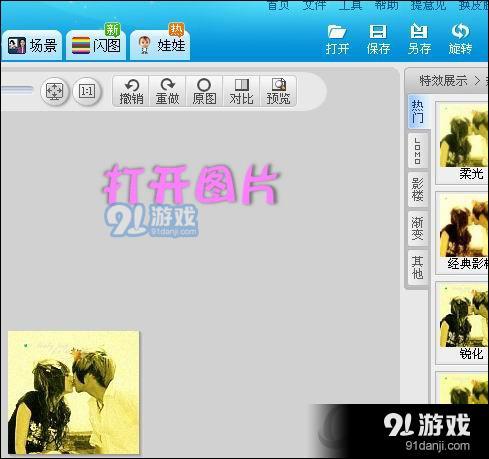
2、进入“饰品”标签下,选择“非主流印”分类中的“泡泡”饰品。

3、然后再选择“场景”标签下利用“抠图换背景”功能,将泡泡图片抠出来,当然现在新版中直接有形状抠图会更方便抠出圆形图片。
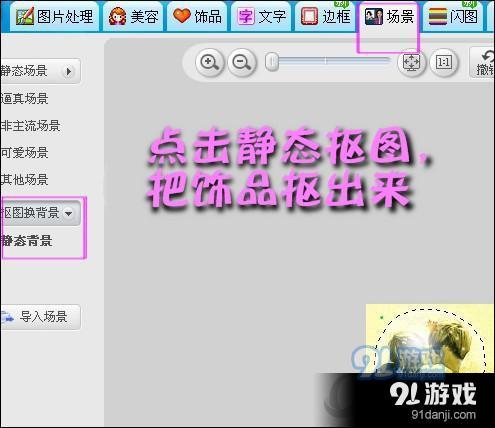
4、将抠出来的泡泡图片选择“前景作为素材”,保存到“饰品-用户自定义”下。
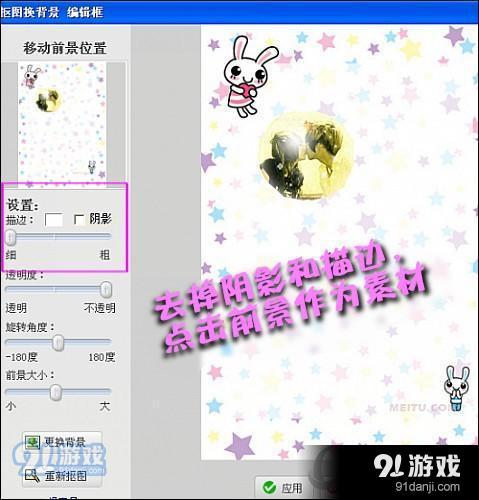
5、可以按照上面的步骤多做些圆形图片的效果,然后再准备一张背景图片。

6、打开刚才制作的圆形泡泡图片,再下载一些花纹泡泡素材,将花纹拍拍叠加在原来图片上。

7、对花纹泡泡进行位置大小和透明度的调节,尽量让原来的图片能若隐若现。

8、据自己的喜好多添加几个这样泡泡效果。可以按照画面的要求,修改不同大小。